Ripristinare i dati di backup usando HiSuite
Prodotto correlato:
Tablet,Smartphone
Prodotto correlato:
Questi sono i risultati della ricerca, per favore selezionane uno
Nessun risultato trovato, per favore seleziona di nuovo
| Ripristinare i dati di backup usando HiSuite |
Procedure:
- Ottieni il computer su cui hai eseguito il backup dei dati del telefono cellulare.
- Procurati un cavo dati originale e assicurati che il cavo dati sia collegato normalmente al telefono e al computer.
- Non aprire l'app di backup sul telefono perché il computer la aprirà durante il ripristino.
- Usa un cavo dati per collegare il tuo telefono a HiSuite sul tuo computer.
Procedura per il sistema operativo Windows:
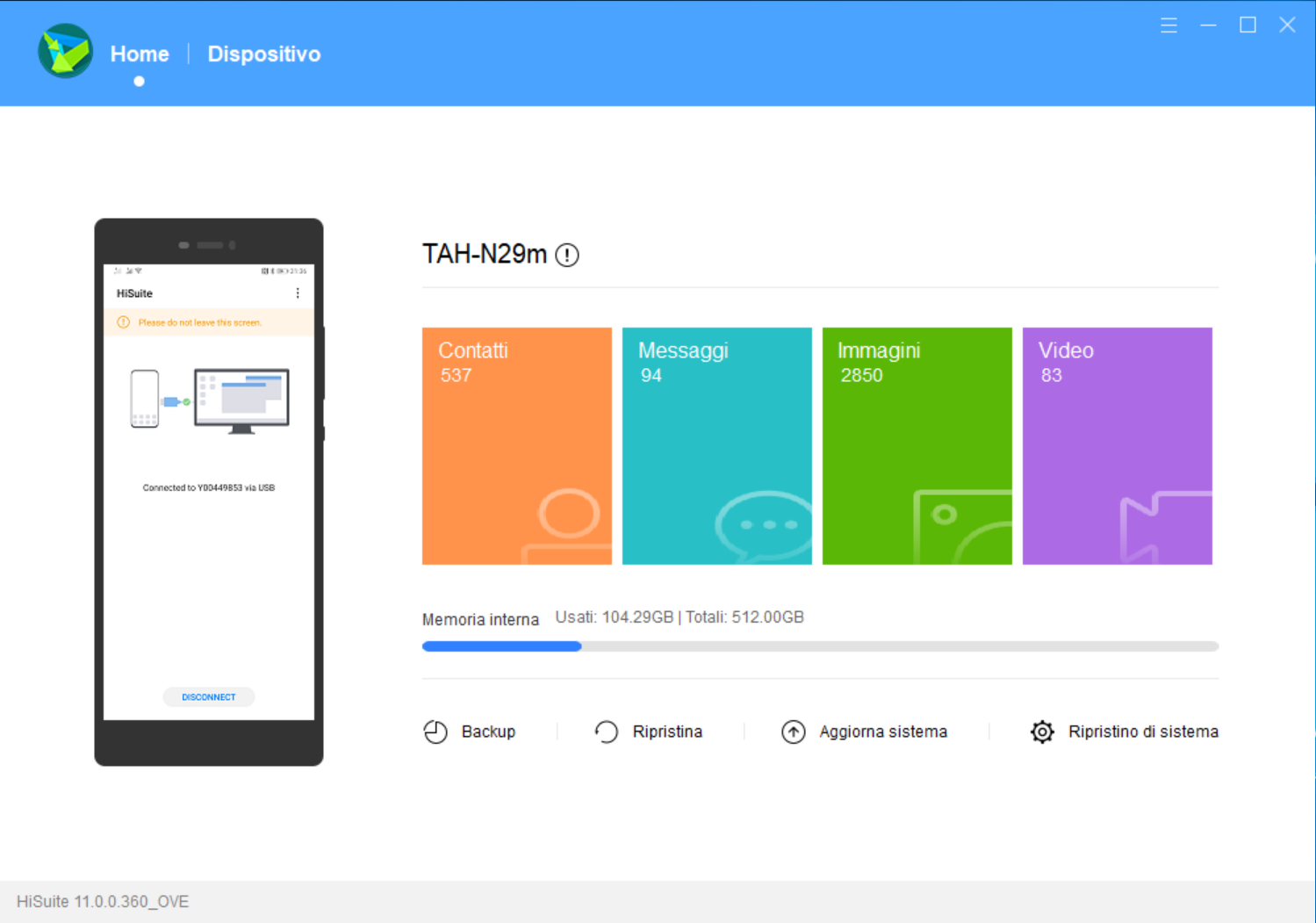
- Avviare HiSuite e fare clic su Ripristina, come mostrato nella figura seguente
- Il computer visualizza i backup precedenti dalla posizione di backup predefinita. Seleziona i dati che desideri ripristinare sul telefono
Se si dispone di più backup, vengono visualizzati nella figura precedente. Si consiglia di selezionare l'ultimo backup per ripristinare i dati.
- Fare clic su Ripristina. Il sistema inizia a ripristinare i dati uno per uno.
Durante il ripristino, il telefono accenderà automaticamente lo schermo. Non bloccare manualmente lo schermo o scollegare il telefono dal computer. In caso contrario, il ripristino potrebbe non riuscire.
- Attendi il completamento del ripristino dei dati.
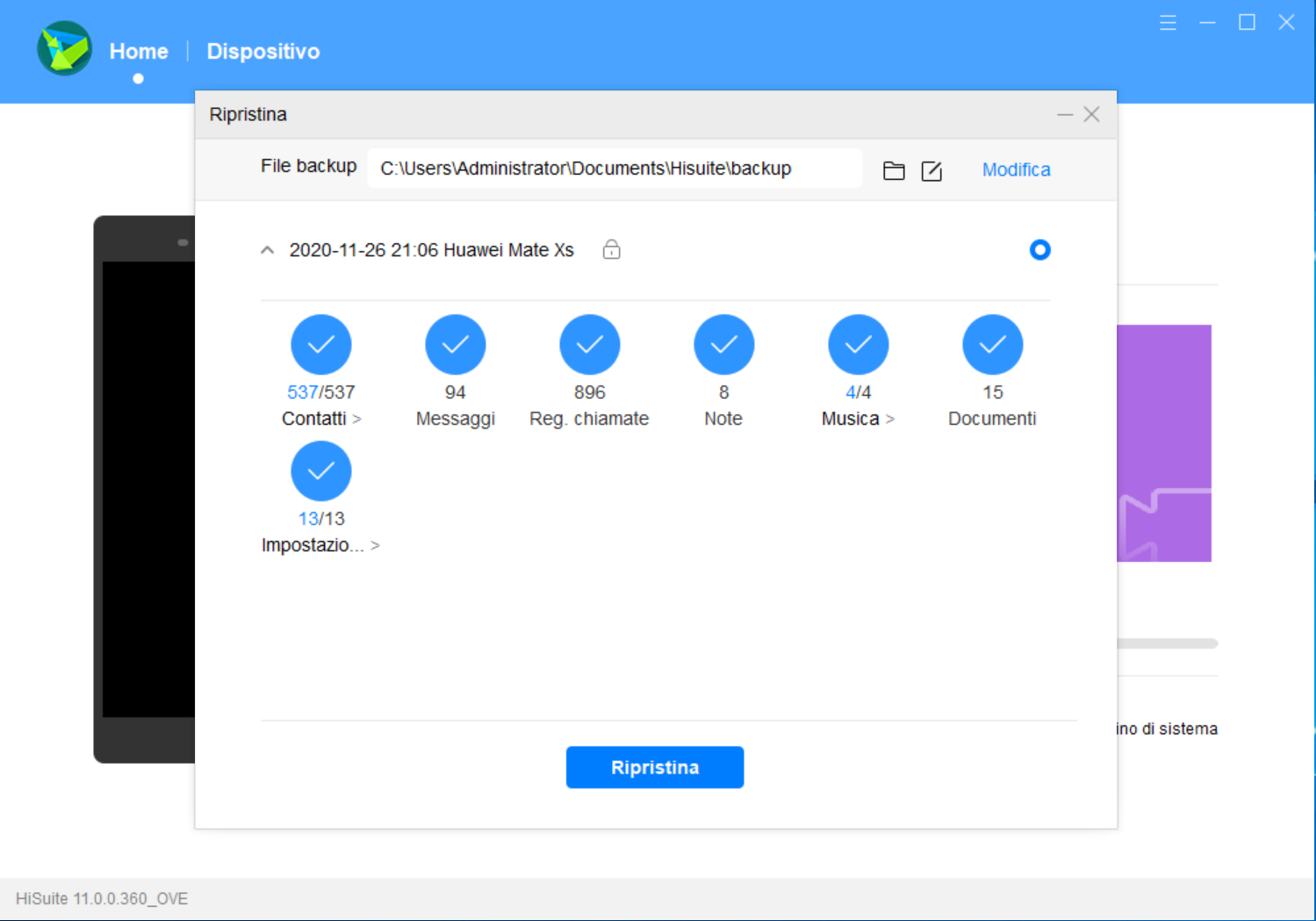
Procedura per il sistema operativo iOS:
- Avviare HiSuite, fare clic su Backup / Ripristino e quindi su Ripristina nel riquadro di destra, come mostrato nella figura seguente.
- Seleziona un backup e fai clic su Ripristina. Si consiglia di selezionare l'ultimo backup per ripristinare i dati.
Se hai crittografato i dati durante il backup, il sistema ti chiede di inserire la password quando fai clic su Ripristina
- Attendi il completamento del ripristino dei dati.
Grazie per il tuo apprezzamento.
